個人で電子書籍を出版したときに必要だったこと
前回の記事で、電子書籍を作って出版したことを書きました。そのときに出版までにやったこととかを書いておきます。「自分も個人で電子書籍を出してみたい」という方は参考にどうぞ。あんまり縦書きに向いてない記事だけど、物書きの人も幾人か購読されてるようなのでこのブログで。
基本的に縦書きの文学書を出版することを考えて書いています。
EPUB3で作ることにする
電子書籍にはフォーマットがいくつかあって、特に使われているのがEPUBと、Amazon Kindleが採用しているMOBIの二つ。MOBIはEPUBから簡単に変換できるので、基本的にEPUBを作ることだけを考えます。
EPUBを作るソフトウェアを検索するとSigilとかCalibreとか出てくるんだけど、「EPUB2」という古い仕様しか対応してないです。EPUB2は縦書きにできず、ルビも使えない。たぶん英語のことしか考えられてない。
そこでEPUBの新しい仕様の「EPUB3」の書籍を簡単に作る方法を探していて、「でんでんコンバーター」っていうサービスを見つけました。でんでんマークダウンという独自拡張マークダウンで記述してアップロードするとEPUB3に変換してくれるシンプルなサービス。しかも各プラットフォームのEPUB表示の癖も吸収してくれるようで素晴らしい。
コントロールキーを押しながら複数ファイルを選択してアップロードできるので、本文以外にCSSファイルとか表紙画像を指定することもできます。かなり良く出来ている。
マークダウンに慣れてない人はでんでんエディターが補助してくれる。このでんでんエディターの出来も結構良くて、縦書きでもプレビューできるし、プレビューモードにしたときに常用漢字のチェック機能もついているのでルビを振るか振らないかの判断に使えます。
見た目の確認はEPUBを開けるアプリケーションで行います。Macの人はiBooksが良いのではないでしょうか。iBooksに入れておけばiTunes経由でiPhoneに同期できたりして、iPhoneでの読み心地とか確認できます。Macじゃない人はReadiumというChrome拡張を使うとEPUB3も読めるようです。Amazonが提供しているKindle Previewerを使っても読めるみたいです。
校正・編集作業
段落の最初を一文字下げる
Webでは一般的ではないですが、日本語の書籍では段落の最初を一文字下げるのが作法なので、段落の最初に全角スペースを入れます。
アルファベット・数字を全角に
縦書きだとアルファベットや数字は九〇度横を向いて表示されるので全角にするか漢数字にしたほうがいいです。必須ではないけど、本にすると特に気になります。数字を無理やり縦に表示する縦中横っていう方法もありますが、窮屈に見えて不格好なので僕は受け付けない。
ルビを振る
EPUB3ではルビ (ふりがな) も振れます。でんでんマークダウンにはルビの記法もあるのでそれ通りに記述します。
ルビを振るか否かは特に基準は無いようですが、僕は「常用漢字チェッカー」というサイトに自分の文章をコピペして、常用漢字じゃないって言われたものにルビを振りました。でんでんエディターを使って書く人はプレビューモードで常用漢字をハイライトできるのでそちらも利用できます。
ルビを振った漢字の例としては、「遡る」とか。そういえばこんな字は紙に書いたことがあるかも疑わしい。
漢字を開くか閉じるか
文字を漢字にするかひらがなにするか、という基準がたぶんどの出版社にもあるんだと思います。たとえば「分かる」にするか「わかる」にするか。
僕には特になかったので雰囲気で漢字にするかひらがなにするか決めました。ただし、一貫性がないのはよくないと思ったので何度も読んでみて違う表記があったら直すということをやりました。
ダッシュ
「― (ダッシュ)」記号を二つ続けて書く表記はよくやりますが、EPUBにするとダッシュの間に少し空白ができてしまって見た目がよくありません。これはダッシュを「─」のユニコード文字に置換してやれば解決します。
空行を入れる
場面が変わるときなどに段落と段落の間に空行を入れたいときがあります。でんでんマークダウンでは専用のマークアップ方法が無いので「<p><br/></p>」を間に入れることで対応します。
ストアを選ぶ
個人が売りに出せるストアは思ったよりも限られていて、国内のストア (ソニーとか) は個人で出版する方法が無さそうです。そういうわけで前例も多い三つに絞って考えました。
- Kindle Direct Publishing (Amazon / KDP)
- Google Playブックス (Google)
- iBookstore (Apple)
この中ではKDPが一番人気のようです。KDPセレクトという、プライム会員には無料で貸出できる仕組みがあって、さらに数日間無料の販促キャンペーンができるような特典があるらしく、それをみんな使っている様子。ただ引きかえとしてKindleストアの独占販売を約束させられます。
販路を確保するよりもKindleストアに絞って売りだしたほうがメリットが大きいとみんな判断しているんだと思うけど、僕は多様性は善だから独占販売許すまじ、と思ってKDPセレクトは諦めました。
あと「Kindleストアは集客力がある」って書いてる人を見たけど、たぶんカテゴリによります。僕が出した文学カテゴリの場合、Kindleの文学カテゴリは夏目漱石とか太宰治とかが0円で並んでて勝てるはずない。青空文庫はチート。
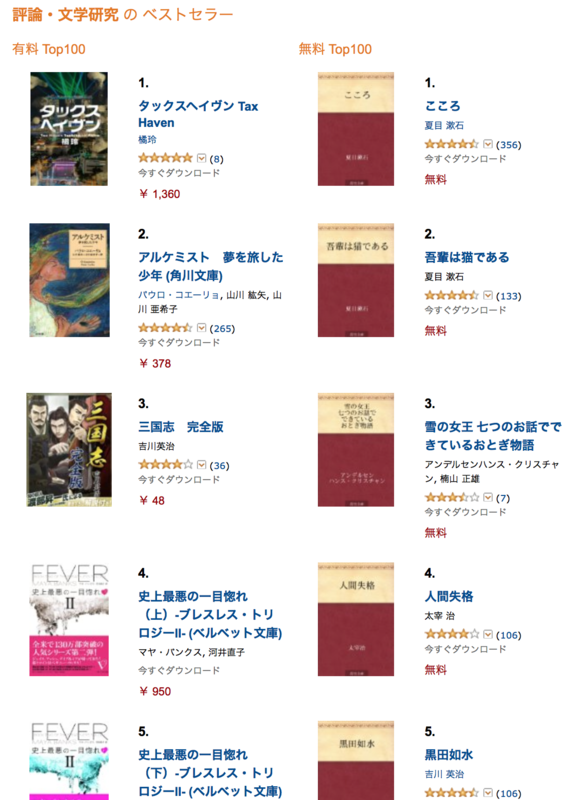
ちなみにKindleストアで売れるとロイヤリティは35% (一定条件で70%も)、Google Playは52% (五月三日に80から修正)、iBookstoreは70%。
価格を決める
出版するためには価格を決めないといけません。無料か有料か。有料ならいくらか。無料の場合はロイヤリティの受け取り手段登録とか納税者申請 (後述) がいらないから多少登録が楽だったりします。
僕の考えとしては、多少なりとも自分の作ったものにお金を払ってでも読んでくれる人に読んでもらいたいという気持があったので有料にしました。
有料の場合はKindleストアでは99円が通常の最低価格です。ロイヤリティ70%にする場合は最低価格は250円。なので、大体99円か250円という選択肢が多いみたいです。99円というのは、たとえ面白くなくても買って後悔しない値段としても良いのではないかと思います。
ちなみに僕は、片手間の個人出版レベルで意味のある収益をあげるのは最初から無理だと確信しています。本を出したときに買ってくれる人は大体ブログ購読者の5%くらいです。Twitterで宣伝してもう少し増えるとしても、たぶん十冊くらい売れれば良い程度だろうな、という見通しがありました。それで売り出してみておおよそ合っていた。
文章を書く時間と、それを出版できるレベルに校正したり、EPUBを作ってデザイン調整したり、表紙の画像作ったり、各ストアに申請して、みたいな面倒さを考えると、意味のある収益をあげようと思うなら本の値段を三万円とかにしないといけない。もちろん、そのために本を三万円で売ろうなんて人はいないと思うので、それを考えれば価格なんて読者からもらう気持程度だと思って、いくらでもいいよね、っていうのが個人的な結論でした。
出版手続きと米国納税者番号申請
出版手続き自体は各ストアで言われた通りにやれば特に難しいことはありません。ただし、有料で販売する場合に米国納税者番号 (TIN) の取得をしておくほうが良いようで、これがちょっと面倒です。
何のための手続きかというと、米国の会社なので、本が売れると米国で収益を上げたことになり、通常なら米国に税金を払わないといけないのだけど、日本の納税者なら日本で課税されることになっているので自分が日本人であることを証明するためだそうです。
別に証明しなくてもKDPでは出版できるけど、米国で源泉徴収された上さらに日本でも課税されるみたいなことになるので万が一本が売れてしまったときのためにやっておくほうが良いです。時間がかかるので先に出版してしまってロイヤリティの受け取りを拒否 (銀行口座を登録しない) しておき、その間に申請してしまうのがいいかもしれません。
TINとして使える、EIN (雇用者番号) を取得する方法はこのエントリを参考にしました。
PDFに必要事項を記入してFAXを送ると四週間後くらいに郵送でEINが送られてくるらしいです (まだ返って来てない)。
ちなみにFAXはセブンイレブンで送れるかなー、と思ったけど海外には送れませんでした。スキャナは家にあったので、署名した書類をスキャンして、インターネットでFAXを送るサービスを探しました。PamFaxというサービスが初期費用無料で三通まで送信無料だったので使わせていただくことに。送信するFAX番号は「8596695987」です (サイトによっては010を最初につけているけど、PamFaxを使う場合は必要なかった)。
Google Playは日本人で日本市場のみ販売なら必要無いらしくて何もいりませんでした。iBookstoreはEINが無いと著者登録自体ができないようで保留にしました。
出版されるまで待つ
KDPもGoogle Playブックスも、出版までに六時間〜十二時間くらいかかります。初回だけでなく、編集する度に同じくらい時間がかかるので、EPUBをちょっと直して更新したいとか、紹介文をちょっと直したいとかいう程度でも六時間とか待たされます。だからあんまりインタラクティブ性は期待せずに、事前に何回も自分の本を読み込んで「もう変更することは何もない」と確信してから出版するほうがいいです。
感想
やたら手間がかかります。文章を書くだけじゃなくて、それを自分で編集する必要もあります。さらにEPUBの見た目の確認とか、常用漢字をチェックしてルビ振ったりとか。趣味でやる程度の個人出版にお金も使えないので本の表紙も自分で描く必要があります。書籍ページに載る説明文も誰も書いてくれないので自分で書きます。あともちろん宣伝も自分がやらないと誰にも発見されません。
こういう手間を考えると、出版社のやってくれる仕事は全くバカにはできないし、「出版社では5%しか印税がもらえないけどKDPなら35%!」とか言ってる人は何もわかってないと思います。むしろこれだけの雑用をやっても全然売れないし、積極的に宣伝してくれるわけでもないのにAmazonは売上の35%しかくれないんだ、と思ってしまう。
まあ手間はともかく、出版してみて良かったことは、自分が本として納得できるものを作って提供できた、という満足感が得られたことですね。
ブログという形式ではどうしても文章は書き捨てになってしまうし、その分どんなに気をつけても「どうせブログだし」みたいな甘えが出てしまいます。そういう細かいところを、自分で何度も読み返しては直すことを繰り返して、もうこれで完璧だ、と思えるものを作れたことが一番うれしい。まあ自己満足です。
出版したのはこれ。

- 作者: 深町英太郎
- 発売日: 2014/04/23
- メディア: Kindle版
- この商品を含むブログを見る
ブログをそのままEPUBとして出力するサービスもあるけど、それは違うと思います。誤字脱字みたいな簡単な間違いだけでなく、本にして読んでみると違和感があるような箇所が必ずあります。
ブログ記事を書く場合、読者が自分のことをある程度知っているという想定で書いてしまうものです。たとえば僕の場合、病気がちの男性で、プログラマで、結婚していて、京都に住んでいる。人によっては僕の勤務先まで知っている。ブログエントリにはそういうコンテキストがどうしても付きまとってしまう。それを本としてまとめてしまってコンテキストが無くなるとおかしなことになります。そのままEPUBにエクスポートみたいな形でハードルを下げたとしても質の悪いコンテンツが量産されるだけであまり良いことでは無いと思います。
あとは、電子書籍周りの技術が相変わらず未成熟だなぁという印象です。数年前に自分が調べたときとほとんど状況が変わっていません。海外のツールはいくつかあるけど縦書き対応してないとか。でんでんコンバーターは新しいツールでかなり出来が良いですが、マークダウンやCSSを皆が書くのが正しい形とは思えないのでベストとは言えません。
こういった未成熟な市場で関心も高いような分野ならどんどんツールも出てきそうなものなのにまだ革新と言える段階でないのは、個人出版者がそもそも儲かってない現状では市場として小さ過ぎて参入するメリットが無いからなのかもしれないですね。大手プラットフォーマーであるAmazonが本気でEPUBの個人出版の支援を始めたりしたら状況は変わるかもしれません。iBookstoreを運営するAppleはiBooks Authorでそういうことをやろうとしていますしね。
おまけ: 直接EPUBの中身をいじる
ここからはおまけなので分かる人だけ読んでください。
でんでんコンバーターの問題として、ちょっと直してからまたEPUB作成を繰り返すにはWebインターフェイスが向いておらず、インタラクティブな編集作業がやりづらいという点があります。
そこで、コマンドラインからどうにかできる方法は無いかなと思っていろいろ試してみました。
本家でDenDenMarkdownというPHPライブラリをGitHubに公開してくれているので、これをgit cloneしてきて、Composerをインストール後にcomposer install。
これを使ってでんでんマークダウンをHTMLに変換するだけのPHPスクリプトを作ってbin/dendenconvに置きました。
#!/usr/bin/env php <?php require_once(dirname(__FILE__) . '/../vendor/autoload.php'); if ($argc > 1) { $parser = new Denshoch\DenDenMarkdown; for ($i = 1; $i < $argc; ++$i) { if (!file_exists($argv[$i])) { trigger_error($argv[$i] . ' does not exist.', E_USER_ERROR); exit(1); } echo $parser->transform(file_get_contents($argv[$i])); } } else { echo "Usage: $argv[0] [file1, file2...]\n"; }
これを使えば本文の修正だけなら毎回でんでんコンバーターを使う必要無くコマンドラインでHTMLへの変換ができます。シェルのPATHに、スクリプトを置いたbinディレクトリを追加しておきます。
EPUBは単に規定の構造でHTMLやCSSが配置されたZIP形式の圧縮ファイルでしかないので、解凍して修正して再度圧縮することでEPUBへ再パッケージングすることが可能です。
EPUBを展開してそのディレクトリに「body.md」というマークダウンファイルを置き、こういうMakefileを作っておけば、マークダウンを編集後に「make」って打つだけでEPUBが出来上がります。
ROOT=$(abspath $(dir $(lastword $(MAKEFILE_LIST)))) DENDENCONV=dendenconv BODYHTML=$(ROOT)/OEBPS/bodymatter_0_0.xhtml BODYMD=$(ROOT)/body.md EPUB=$(notdir $(ROOT)).epub all: update-body build-epub build-epub: if [ -f $(EPUB) ]; then mv $(EPUB) $(EPUB).bak; fi; zip -r $(EPUB) mimetype META-INF OEBPS update-body: perl -0777 -pi -e '$$a=`$(DENDENCONV) $(BODYMD)`;s/(<body[^>]*>).*?(<\/body>)/$$1\n$$a\n$$2/s' $(BODYHTML)
本文を編集して「make」してEPUBを確認、って感じでインタラクティブな編集作業が楽しめます。便利。
難点として、iBooksがコマンドラインインターフェイスを持たないので、ビルド後にiBooksにEPUBをドラッグ&ドロップするという間抜けな手順が入ってしまって若干面倒というのを改善したいです。